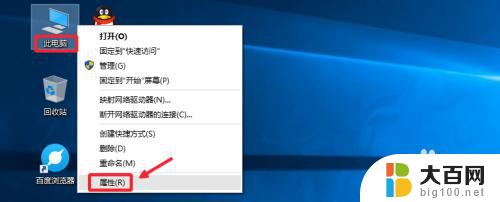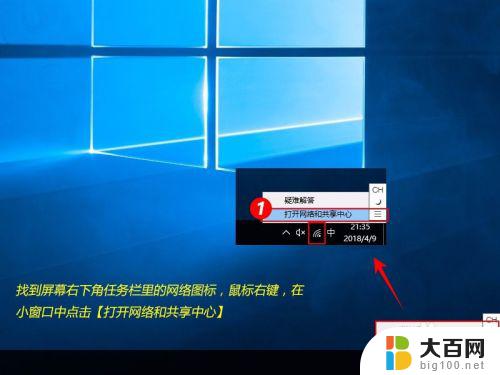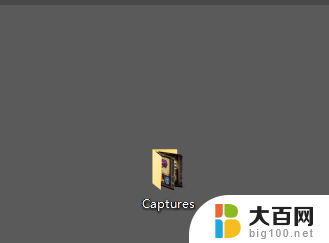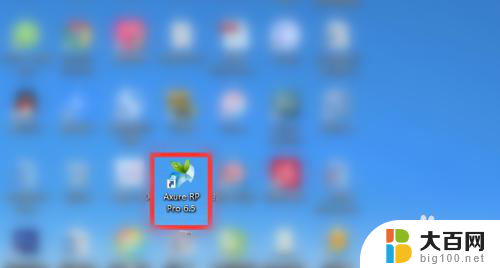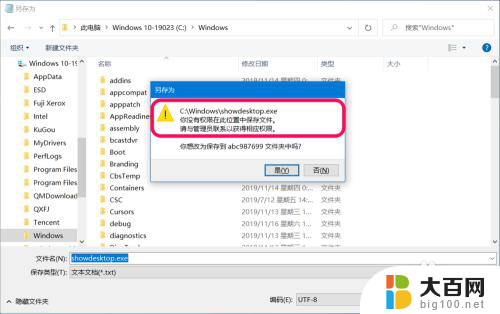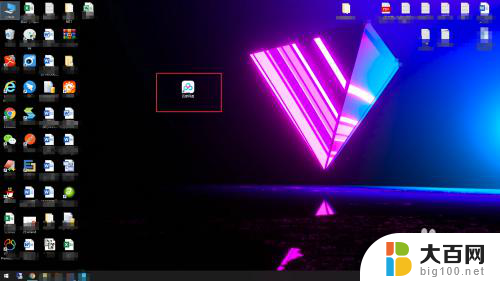电脑百度地图定位不准 Win10百度地图无法定位定位失败怎么办
如今随着科技的不断发展,电脑已经成为我们生活中不可或缺的一部分,而在电脑应用中,百度地图无疑是我们日常生活中常用的定位工具之一。有时候我们会遇到电脑百度地图定位不准、Win10百度地图无法定位等问题,这无疑给我们的生活带来了一定的不便。当我们遇到这些问题时,应该如何解决呢?以下将为大家介绍一些解决方法。
操作方法:
1.首先对网络进行诊断,确保DNS没有问题。
我们有时候能够正常上网不代表网络是正常的,有时候DNS有问题会导致部分网页不能正常访问的情况。点击网络诊断。如果不行继续往下看:
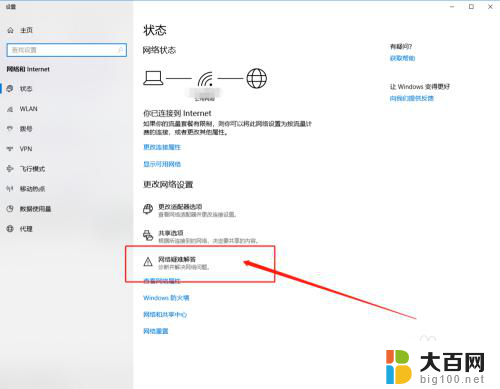
2.打开设置,启动定位设备的服务。
打开开始菜单--设置--隐私--位置。win10系统里面有关于位置的设置,这个一定要开启才可以。
点击上面的更改按钮,会有一个提示,点击开启,如图:
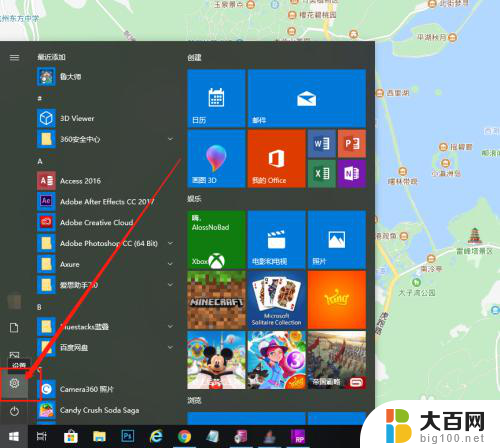
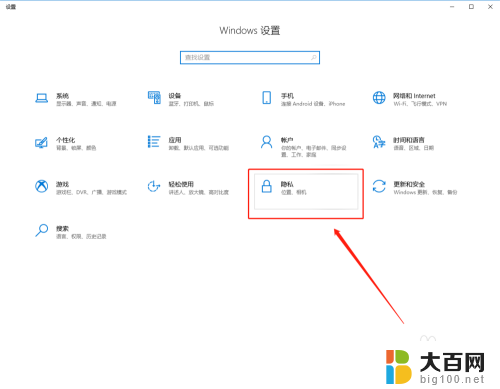
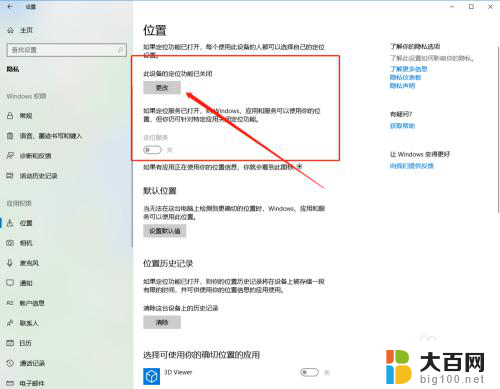
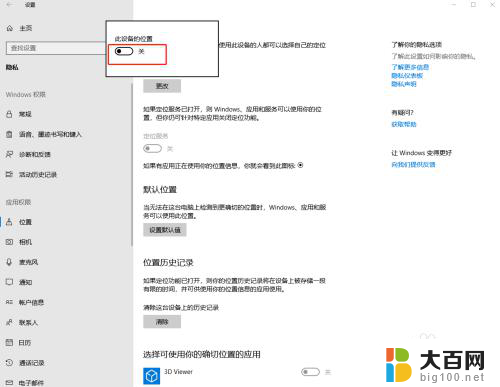
3.启用定位服务。
上面的设备更改后,点击定位服务,设置为开启状态。
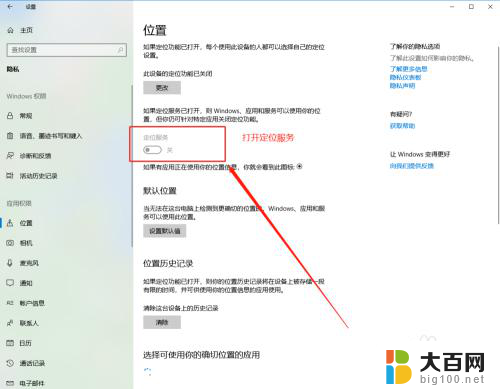
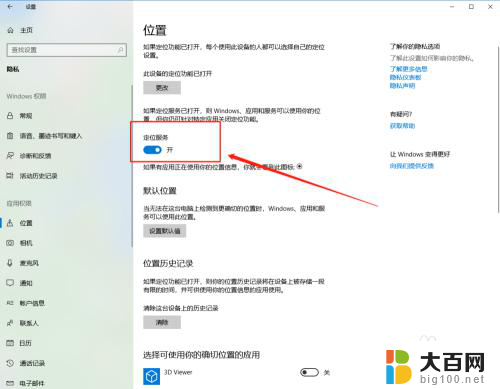
4.重新启动浏览器,打开百度地图,点击定位按钮就可以正常定位了。
如果你的还是不可以,那么继续往下看。
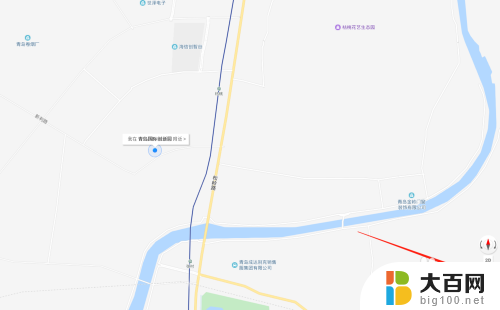
5.切换一个网络试一下。
如果你的定位服务已经开启,那么可能是网络受限。切换一个网络试一试。
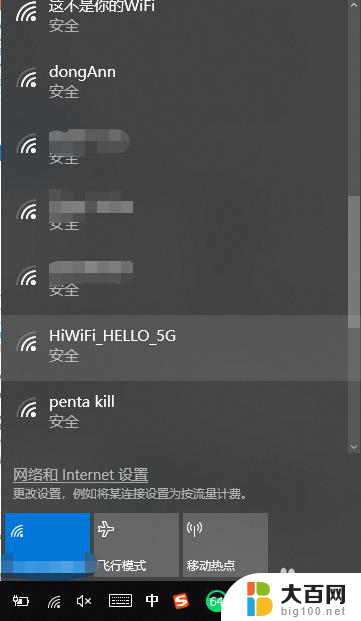
6.关闭定位服务。
在系统的右下角有一个图标,点击里面有定位服务的开关。以后可以在这里快速打开定位服务。
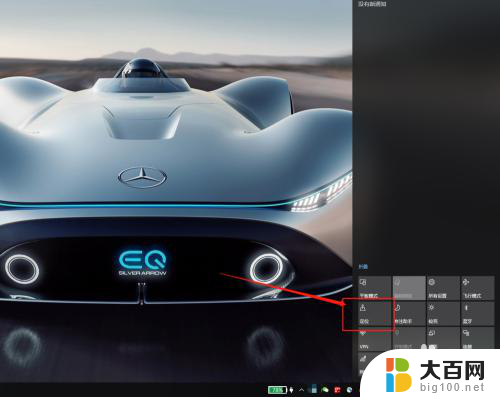
以上就是电脑百度地图定位不准的全部内容,有遇到这种情况的用户可以按照小编的方法来进行解决,希望能够帮助到大家。